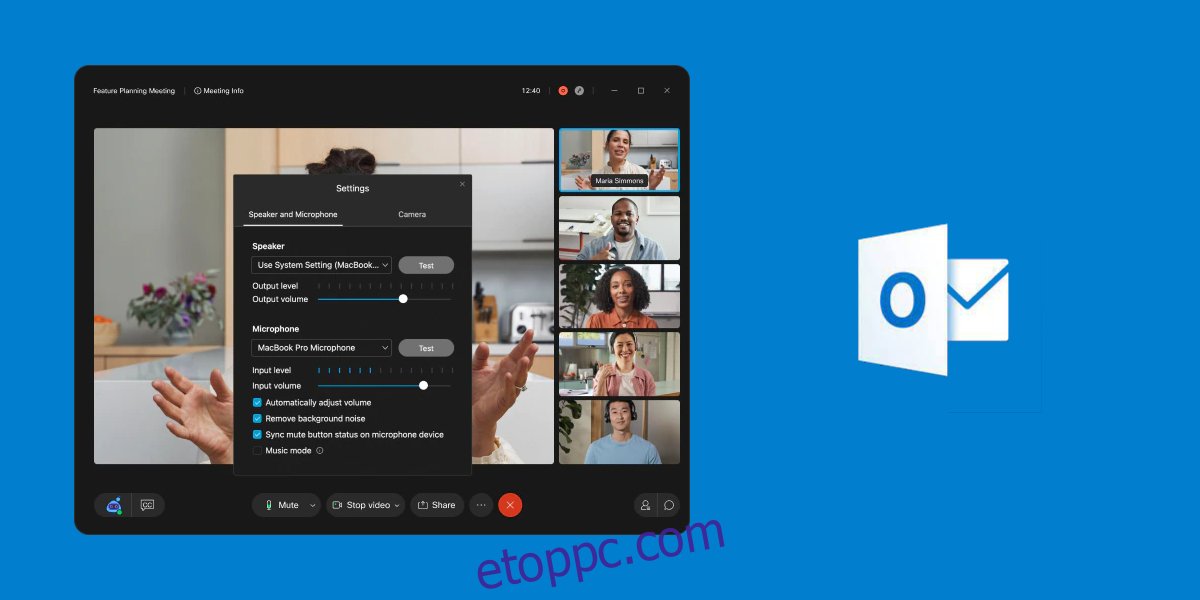Hosszan foglalkoztunk a Microsoft Teams-szel. Az egyik funkciója, ha rendelkezik fizetős Microsoft Teams licenccel, lehetővé teszi egy Outlook-bővítmény telepítését. Ez a bővítmény lehetővé teszi megbeszélések ütemezését a Microsoft Teamsben az Outlook alkalmazásból. A Microsoft Teams nem az egyetlen webkonferencia-eszköz, amely rendelkezik kiegészítővel az Outlookhoz.
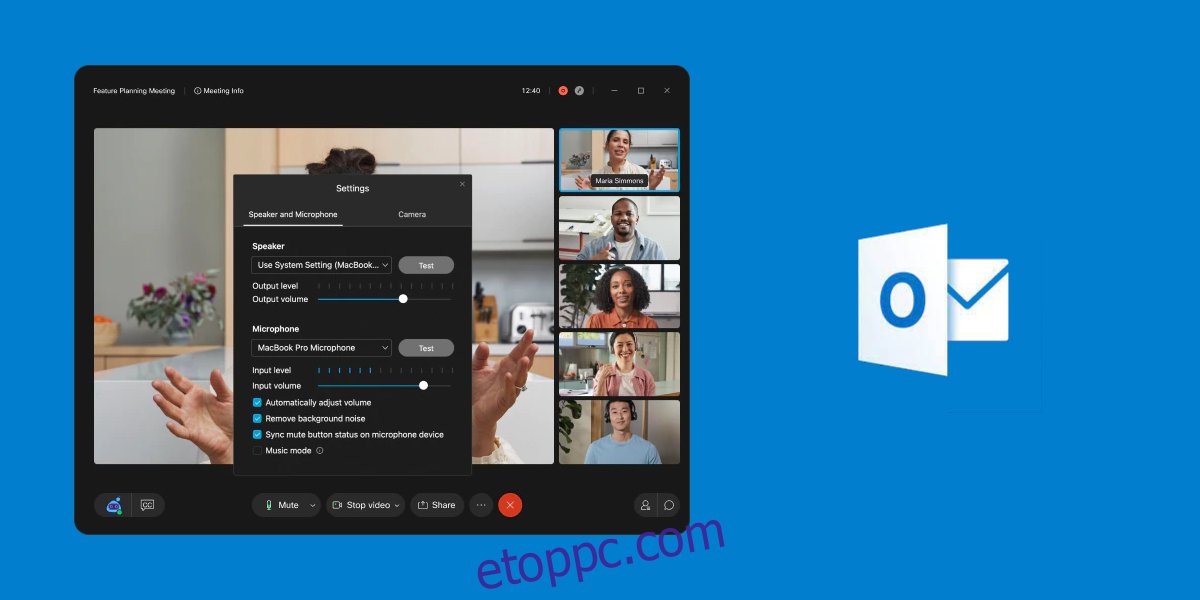
Tartalomjegyzék
WebEx for Outlook
A WebEx a Cisco által kifejlesztett videokonferencia-eszköz. Ez egy meglehetősen hatékony eszköz, de ingyenes csomagjai csak bizonyos országokban érhetők el, míg a legtöbb versenytárs világszerte működik. Ez az egyik oka annak, hogy a WebEx nem tett nagy lépéseket az elmúlt évben. Ennek ellenére van egy kiegészítője az Outlookhoz. Így telepítheti.
Megjegyzés: Az Outlook asztali alkalmazásnak telepítve kell lennie. Ez a cikk nem foglalkozik az Outlook telepítésével.
Telepítse a WebEx termelékenységi eszközöket
A WebEx Outlook-bővítmény a WebEx Productivity Tools része. Ezek megszerzéséhez rendszergazdai hozzáféréssel kell rendelkeznie a cége WebEx adminisztrátori webhelyéhez.
Látogassa meg a WebEx adminisztrátori webhelyét.
Válassza a Találkozóközpontot vagy az Oktatóközpontot (opciók április különbözik).
Keresse meg a WebEx termelékenységi eszközöket, és kattintson a Letöltés gombra.
A letöltés után kattintson duplán a fájlra az eszközök telepítésének megkezdéséhez.
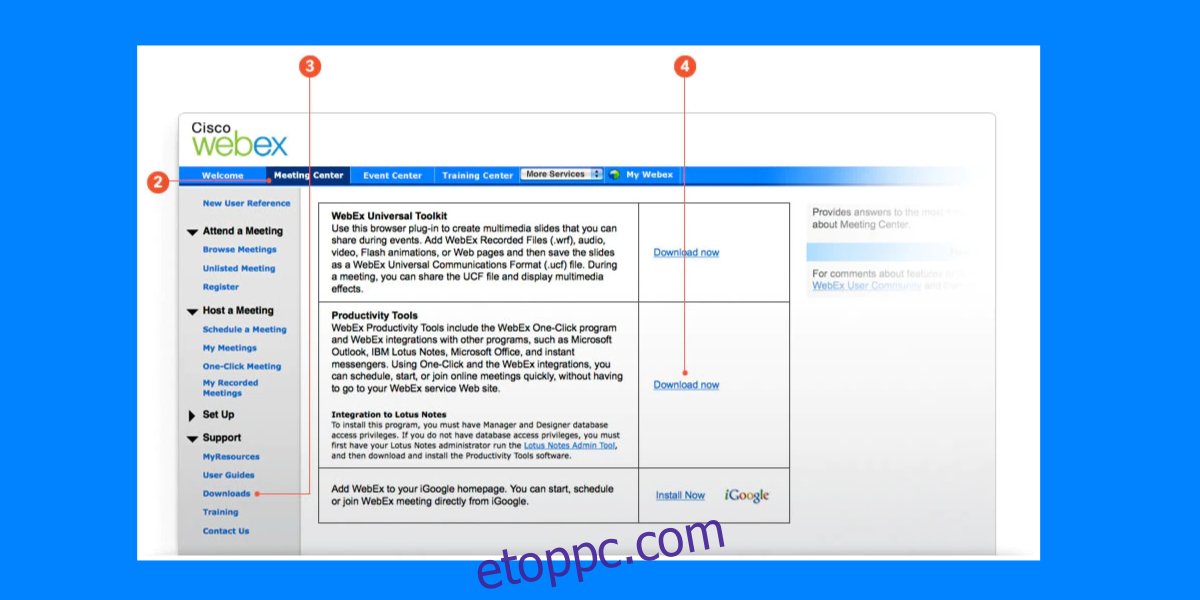
Az Outlook integráció engedélyezése
Miután telepítette a WebEx termelékenységi eszközöket, engedélyeznie kell az Outlook integrációját.
Nyissa meg a WebEx termelékenységi eszközöket.
Lépjen az alkalmazás beállításaihoz.
Válassza az Eszközök lapot.
Engedélyezze az Outlook for Email alkalmazást és ütemezést.
Lépjen ki, és indítsa újra az Outlookot.
Engedélyezze a WebEx-bővítményt az Outlookban
A WebEx kiegészítő telepítve van, de az április engedélyezni kell az Outlookban, mielőtt használni tudná.
Nyissa meg az Outlook programot az asztalon.
Lépjen a Fájl> Beállítások menüpontra.
Válassza a Bővítmények lapot.
Kattintson a „COM-bővítmények” elemre a Kezelés legördülő menüben.
Kattintson az Indítás gombra.
A listából válassza ki a WebEx bővítményt, és kattintson az OK gombra.
Indítsa újra az Outlookot.
Célszerű a WebEx eszközt és az Outlookot is újraindítani, miután mindkettőben engedélyezte a bővítményt. Győződjön meg arról, hogy be van jelentkezve a WebExbe és az Outlookba. Győződjön meg arról is, hogy az Outlookban kiválasztott e-mail fiók képes csatlakozni a WebExhez.
Következtetés
A WebEx egy összetett eszköz, ezért ha problémái vannak az Outlook-bővítmény működésbe hozásával, forduljon a rendszergazdához. Ott április korlátozások lehetnek a WebEx-fiókjában vagy ott április korlátozások lehetnek az Outlook-fiókjában, amelyek megakadályozzák a bővítmény megjelenését. A bővítmény megkönnyíti az értekezletek ütemezését, és ha az Outlookot használja fő levelezőprogramként, általában kényelmesebb az értekezletek ütemezése, mint egy másik alkalmazásra váltani.